Настройка D-Link DSL-2640U/NRU/C4 (1.0.2) в режиме маршрутизатора и подключения услуги "Домашнее ТВ" / "Домолинк ТВ"
Подготовка устройства.
Все операции выполняются с устройством подключенным через Ethernet кабель к ПК .
Для обновления программного обеспечения до версии 1.0.2, предварительно скачайте саму "прошивку".
Процесс обновления выглядит следующим образом:
В настройках сетевой платы ("Подключение по локальной сети") установите получение сетевого адреса в автоматический режим ("Протокол Интернет TCP/IP (v4)" -> "Получить IP-адрес автоматически").
Запустите любой из популярных веб-браузеров:

В адресной строке перейдите введите 192.168.1.1, для авторизации используйте Имя пользователя: admin и Пароль: admin.
Перейдите в Система - Обновление ПО, укажите путь к файлу, из скаченного выше архива, нажмите Обновить, и подождите завершение процесса.
Затем появится окно следующего вида, Имя пользователя и Пароль по умолчанию admin / admin.

Нажмите вход.
Настройка устройства.
Нажмите Расширенные настройки.
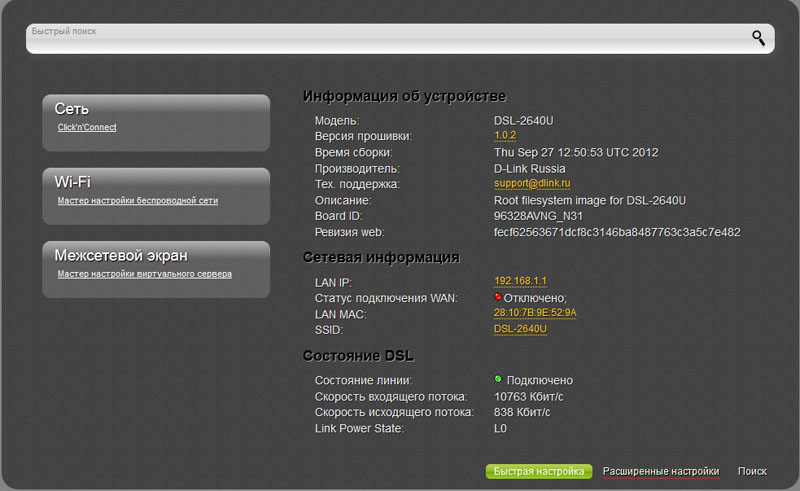
Перед Вами появится главное меню устройства с несколькими подразделами, красным выделены те, с которыми необходимо будет взаимодействовать в процессе конфигурации устройства.
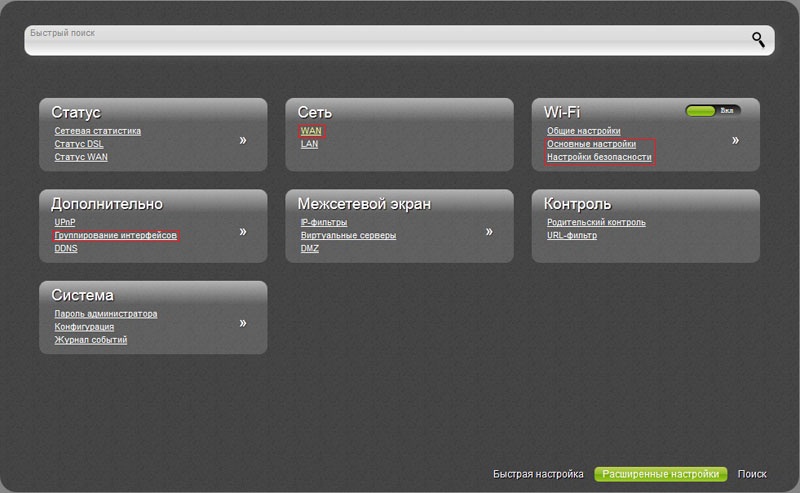
Для настройки подключения к Интернету и IP-TV, выберите WAN.
Появится пустое меню настроек внешнего порта, нажмите Добавить.
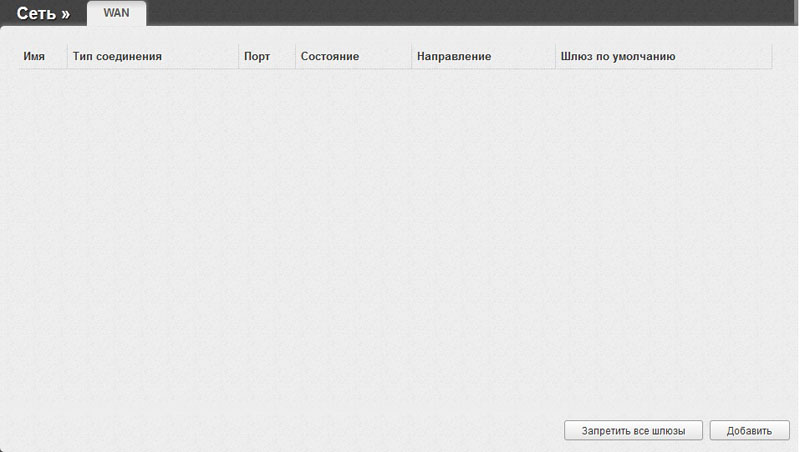
Сначала производится настройка Интернет соединения, укажите следующие атрибуты:
Тип соединения: PPPoEПорт: DSL (новый)
Разрешить: включено
VPI/VCI: 0/67
LLC UBR
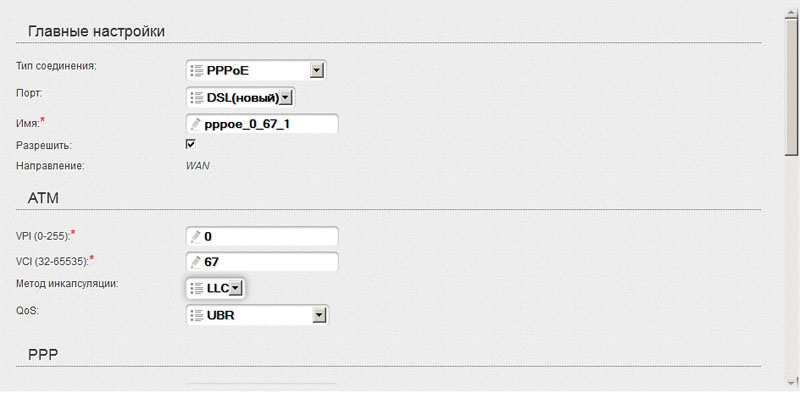
Затем, передвинув ползунок прокрутки страницы, продолжите настройку.
Укажите Ваши учетные данные для доступа в Интернет. Username - логин, Password - пароль. Остальные настройки как на изображении.
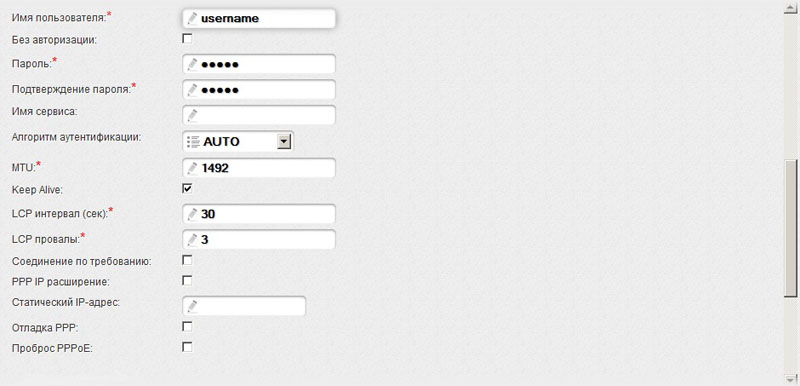
Для завершения настройки Интернет соединения, сверьте последний шаг и нажмите Сохранить.
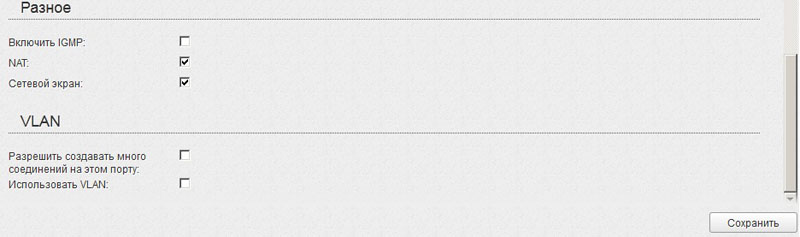
Будет возвращено окно настроек WAN соединений, нажмите на изображение лампочки, после чего на Сохранить.
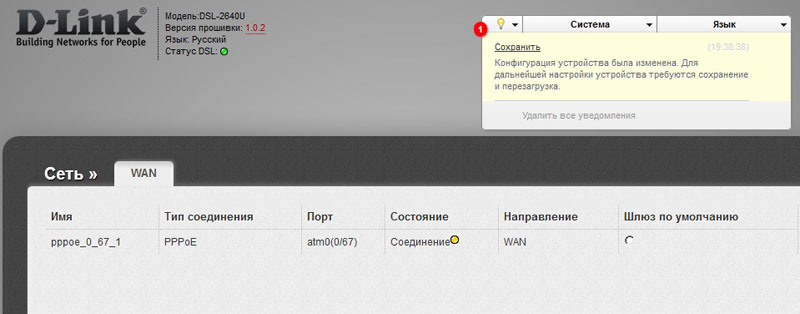
После сохранения настроек, нажмите Добавить.
Для работы IP-TV соединения укажите следующие атрибуты:
Тип соединения: Bridge
Порт: DSL (новый)
Разрешить: включено
VPI/VCI: 0/34
LLC UBR
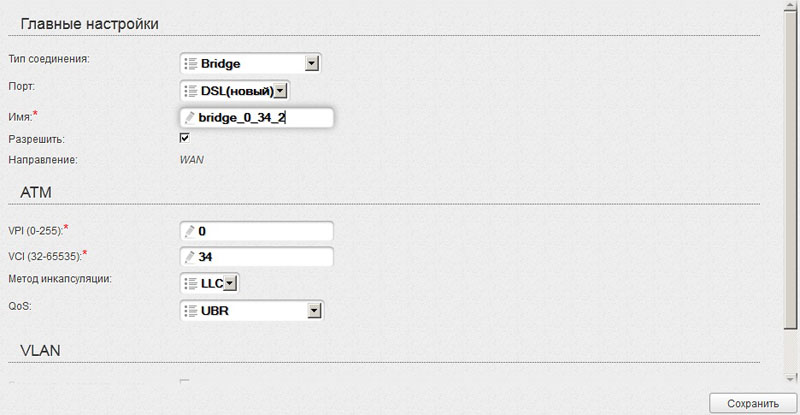
Нажмите Сохранить.
Будет возвращено окно настроек WAN соединений, нажмите на изображение лампочки, после чего на Сохранить.
В случае если у вас установилось DSL соединения, Вы получите два активных соединения, соединение PPPoE отметьте как Шлюз по умолчанию, нажмите на Сохранить (изображение лампочки).
Внимание: точка может не сохраниться, но изменения все равно будут внесены.

Для того, чтобы подключить STB для IPTV, нужно выделить порт на устройство.
Для этого вернитесь в главное меню, достаточно снова перейти по 192.168.1.1 и выбрать Расширенные настройки.
Выберите в подразделе Дополнительно - Группирование интерфейсов.
В открывшемся окне, нажмите Добавить группу.
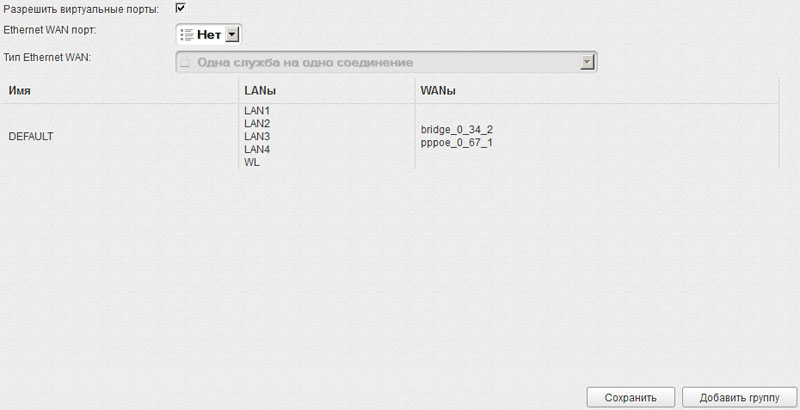
Укажите имя группы, к примеру, iptv.
В появившемся окне произведите манипуляции (выделение, после нажатием на "стрелочки") по переносу из левых столбцов в правые порта LAN4 и соединения bridge_0_34_2.
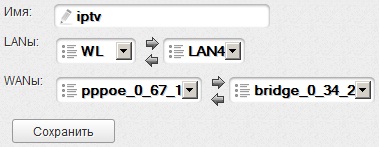
Нажмите Сохранить.
Завершите настройку сохранением настроек в память устройства (изображение лампочки).
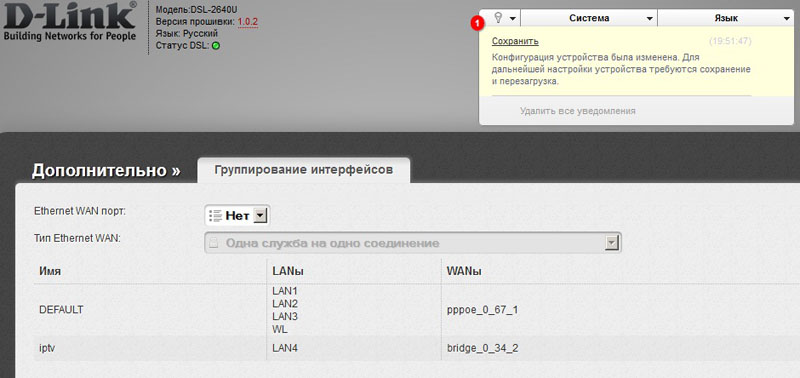
На этом настройка Интернета и Телевидения закончена, подключите STB в порт LAN4 и дождитесь ее загрузки.
Базовая настройка WiFi.
Для того, чтобы пользоваться Интернетом по беспроводной сети, в модеме нужно сделать дополнительные настройки.
Общая информация о беспроводной технологии WiFi описана здесь.
Перейдите в закладку WiFi - Основные настройки, укажите:
1) Желаемой имя беспроводной сети в поле SSID.
2) Канал переведите на auto.
Нажмите Изменить, затем Сохранить.
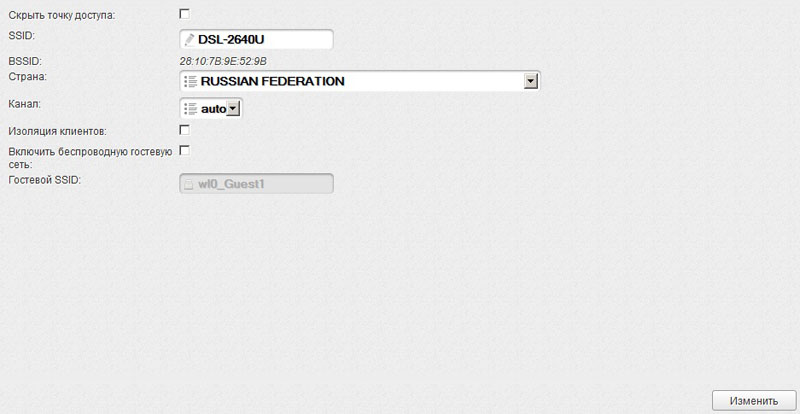
Перейдите в Настройки безопасности, укажите :
1) тип Сетевой аутентификации (желательно WPA2-PSK).
2) Ключ шифрования, он же пароль доступа к сети WiFi ( чем сложнее, тем лучше).
3) WPA шифрование TKIP+AES.
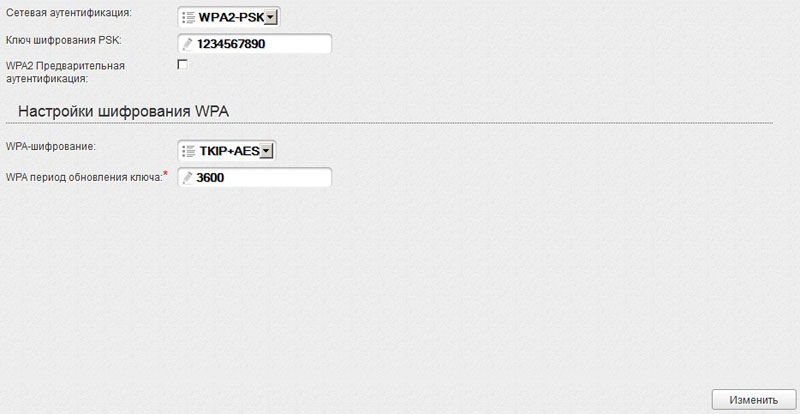
На этом базовая настройка закончена, можете подключиться с беспроводных устройств к Вашей беспроводной сети.
Дополнительные средства безопасности , возможные трудности описаны здесь.
